Môžeš používať iCloud online pre prístup ku všetkým vašim online službám Apple z akéhokoľvek počítača, tabletu alebo telefónu. Patria sem Find My, Mail, Photos, Files, Pages, Numbers, Keynote, Notes, Calendar a Reminders. Je to naozaj praktické, ak potrebujete nájsť stratené zariadenie, vytlačiť súbor alebo stiahnuť obrázok z iného počítača, do ktorého nie ste prihlásení.
Stránka bola prerobená tak, aby jej používanie bolo jednoduchšie ako kedykoľvek predtým. Ukážem vám, ako to funguje.
Ako používať nový icloud.com online
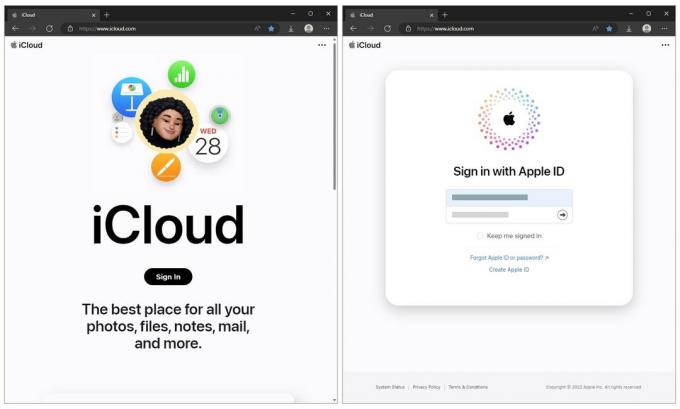
Snímka obrazovky: D. Griffin Jones/Cult of Mac
Na stránku icloud.com môžete prejsť z ľubovoľného webového prehliadača na počítači PC, Mac, iPhone alebo iPad. Kliknite Prihlásiť sa a zadajte svoje Apple ID a heslo.
Ihneď uvidíte ovládací panel v štýle miniaplikácií s rýchlym prístupom k niektorým dôležitým aplikáciám. Uvidíte ukážku svojej knižnice fotografií, hlavné e-maily v doručenej pošte, súbory uložené na iCloud Drive, posledné poznámky a úplný zoznam aplikácií, ktoré môžete spustiť vo svojom prehliadači.
Ak sa posuniete nadol, uvidíte, za koľko úložiska platíte, koľko využívate a kde môžete obnoviť veci, ktoré ste omylom odstránili.

Snímka obrazovky: D. Griffin Jones/Cult of Mac
Kliknite Prispôsobiť domovskú stránku zmeniť zobrazené widgety. Môžete kliknúť na − na odstránenie dlaždice. Kliknite Pridať dlaždicu pridať miniaplikáciu pre aplikáciu, ktorú možno často používate.
Počas toho si ich môžete zmeniť. Ak chcete vymeniť jednu dlaždicu za druhú, ale všetko ostatné nechať na svojom mieste, kliknite Upraviť.
Tu je rýchly prehľad aplikácií na iCloud.com.
Nájsť moje

Snímka obrazovky: D. Griffin Jones/Cult of Mac
Nájsť moje je možno najužitočnejšia funkcia, o ktorej veľa ľudí nevie, preto ju dávam na prvé miesto. Ak máte vo svojom živote iba jedno zariadenie Apple, napríklad váš iPhone, ako ho nájdete, ak sa stratí?
Prihláste sa do svojho počítača (alebo do počítača skutočne kohokoľvek, na tom nezáleží) a použite funkciu Nájsť z webovej lokality. Povie vám, kde sa váš telefón nachádza – aj keď sa vám v telefóne vybije batéria, aspoň na chvíľu.
Ak si myslíte, že je v dome, ale nemôžete ho nájsť, kliknite Prehrať zvuk aby z reproduktora hrala siréna, aj keď je tichá.
Ak dôjde k strate alebo krádeži, kliknite Stratený režim. To vám umožní napísať správu na uzamknutú obrazovku s informáciami, ako vás kontaktovať. Váš telefón bude uzamknutý a stlmí sa všetky upozornenia okrem telefónnych hovorov. Ak sa vám to stalo, prečítajte si viac informácií na Podpora spoločnosti Apple.
Ak si myslíte, že váš telefón je neopraviteľný alebo sa dostal do nesprávnych rúk, môžete kliknúť Vymazať iPhone vzdialene odstrániť všetky vaše osobné údaje zo zariadenia. Vždy môžete obnoviť nový telefón alebo získať informácie späť zo zálohy iCloud.
Ešte raz skontrolujte, či ste to zapli Nastavenia > Tvoje meno > iCloud > Záloha iCloud.
Fotografie

Snímka obrazovky: D. Griffin Jones/Cult of Mac
Fotky sú skvelý spôsob, ako získať prístup k svojej knižnici fotografií z iného počítača. Môžete nahrať obrázky na synchronizáciu do svojich zariadení alebo stiahnuť obrázky, ktoré potrebujete v plnej kvalite.
Rozbaľovacia ponuka v hornej časti vám umožní prepínať medzi nimi svoju osobnú alebo zdieľanú knižnicu, ak ju máte nastavenú. Fotografie alebo videá môžete označiť ako obľúbené, aby sa zobrazili v špeciálnom albume Obľúbené. Kliknutím a potiahnutím fotografie (alebo výberu fotografií) ich usporiadate do albumov.
Pri prezeraní fotografie kliknite na i zobrazíte podrobné informácie, ako je miesto, dátum a objektív fotoaparátu použitý na záber.
Chýba niekoľko funkcií: nemôžete vidieť ani označiť mená tvárí. Neexistuje žiadny vyhľadávací panel na vyhľadávanie fotografií podľa dátumu, miesta alebo predmetu. Inteligentné albumy sa nezobrazujú ani medzi ostatnými vašimi albumami – to zostáva exkluzívne pre Mac.
Pages, Numbers a Keynote

Snímka obrazovky: D. Griffin Jones/Cult of Mac
Pages, Numbers a Keynote sú vynikajúce a plne funkčné náprotivky webových aplikácií pre ich desktopové a mobilné aplikácie. Používanie môže byť v porovnaní s aplikáciou pre Mac trochu nepohodlné, ale väčšina funkcií tam je.
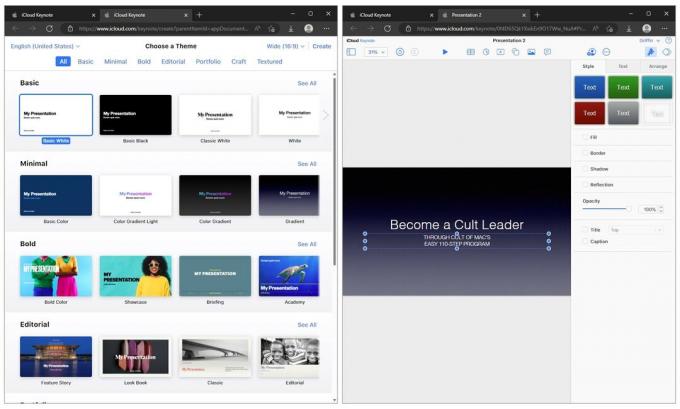
Snímka obrazovky: D. Griffin Jones/Cult of Mac
Je to čiastočne preto, že približne pred desiatimi rokmi Apple odstránil mnohé z vtedajších pokročilých funkcií, aby boli Mac, iOS a webové aplikácie plne vzájomne kompatibilné. Apple nerfoval aplikáciu Mac, aby mohol poskytnúť to, čo bolo technicky plne funkčnou webovou aplikáciou, čo je nekonvenčný spôsob riešenia problému, ale stalo sa to.
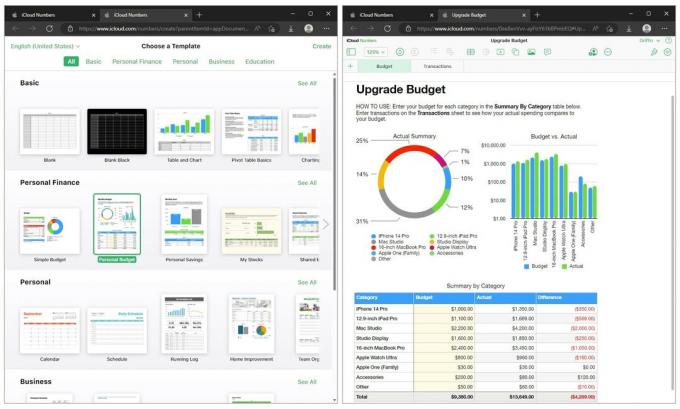
Snímka obrazovky: D. Griffin Jones/Cult of Mac
Používateľské rozhranie je takmer dokonalou kópiou rozhrania v aplikácii Mac, takže ak ste ho už niekedy použili, bude vám veľmi povedomé. Niektoré akcie, ako je zadávanie vzorcov v Numbers alebo vkladanie a ťahanie okolo obrázkov v Keynote, môžu byť trochu nešikovné, ale Túto používateľskú skúsenosť by som preniesol cez Prezentácie Google každý deň.
Súbory

Snímka obrazovky: D. Griffin Jones/Cult of Mac
Súbory sú v porovnaní s Diskom Google tiež trochu základné. Môžete vidieť všetko, čo máte uložené v iCloude, ale v zobrazení ikon ste opravení. Nemôžete prepnúť na zobrazenie zoznamu alebo stĺpca.
Kliknutím na ikonu Odovzdať cloud pridáte súbory z počítača alebo kliknutím na ikonu Prevziať cloud uložíte súbory. Ikona e-mailu automaticky vytvorí nový e-mail s vybraným súborom ako prílohou v novom okne.
Kliknite Zoradiť podľa názvu pre prepnutie spôsobu triedenia súborov. Môžete triediť podľa typu súboru, veľkosti alebo dátumu. Poradie nemôžete obrátiť. Názov je vždy zoradený vzostupne; Veľkosť a dátum sú vždy zoradené zostupne.
Kliknite na i keď máte vybratý súbor na jeho premenovanie a uvidíte podrobnosti, ako je jeho typ súboru a dátum poslednej úpravy. Dvojitým kliknutím na ľubovoľný súbor ho otvoríte na novej karte.
Poznámky

Snímka obrazovky: D. Griffin Jones/Cult of Mac
Poznámky online sú užitočná webová aplikácia. Poznámky môžete vytvárať a upravovať so všetkými základnými možnosťami formátovania. Ak si robíte poznámky na iPade a potrebujete prístup z PC, do školy alebo do práce, je to pohodlný spôsob, ako ich zobraziť, upraviť alebo do nich prispieť na väčšej obrazovke.
Chýbajú mu niektoré moderné funkcie – vložené obrázky a náčrty Apple Pencil sa nemusia správne načítať; inteligentné priečinky a štítky nikde nenájdete.
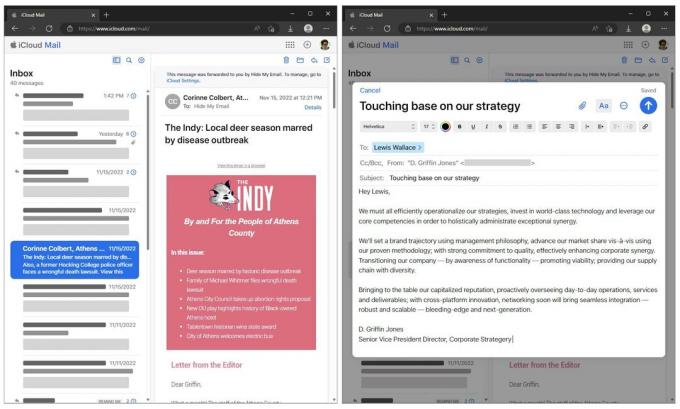
Snímka obrazovky: D. Griffin Jones/Cult of Mac
Mail vám umožní vidieť doručenú poštu vašej e-mailovej adresy @icloud.com, ale nič iné.
V porovnaní s webovou aplikáciou Gmail má jednoduché funkcie. Má len základy: presúvanie, archivovanie, mazanie a označovanie e-mailov; odpovedanie a písanie z ktorejkoľvek z vašich e-mailových adries iCloud; sťahovanie príloh. Všetko sa synchronizuje s aplikáciou Mail na všetkých vašich ostatných zariadeniach.
V ktorejkoľvek z týchto aplikácií kliknite na iCloud v ľavom hornom rohu sa vrátite na domovskú obrazovku alebo kliknutím na mriežku aplikácií v pravom hornom rohu prepnete na inú aplikáciu.
Kontakty

Snímka obrazovky: D. Griffin Jones/Cult of Mac
Kontakty sú extrémne základná webová aplikácia. Je zrelý na osvieženie.
Ak zoradíte kontakty podľa mena alebo priezviska, nastavenia z vášho iPhone sa nesynchronizujú. Má všetky vaše kontakty, ale neumožňuje vám vidieť priečinky kontaktov.
Môžete si vybrať kontakt zo zoznamu; kliknite + pridať nový kontakt; kliknite Upraviť vykonať zmeny. Kliknutím na ozubené koliesko nastavení môžete zmeniť niektoré základné predvoľby a vytlačiť, odstrániť, exportovať alebo importovať kontakt.
Kalendár
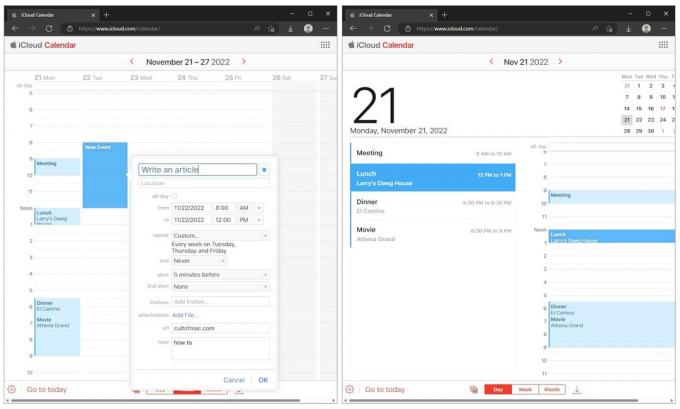
Snímka obrazovky: D. Griffin Jones/Cult of Mac
Panel kariet v spodnej časti prepína medzi zobrazením jedného dňa, týždňa a mesiaca (bez zobrazenia roka). Ikona kalendára naľavo vám umožní zapnúť alebo vypnúť kalendáre; šípka napravo (ktorá vyzerá ako ikona sťahovania) vám ukáže všetky čakajúce pozvánky.
Udalosť vytvoríte jednoduchým dvojitým kliknutím na kalendár. Máte rozšírené možnosti nastavenia opakujúcich sa plánov, pripomienok, adries URL a poznámok. Môžete zadať polohu, ale nanešťastie nevyhľadá ani automaticky nedoplní kontakty, firmy a miesta z Máp Apple, ako sú aplikácie pre iPhone a Mac.
Kliknite na ozubené koliesko nastavení a kliknite Predvoľby pre plne funkčný panel nastavení. Môžete zmeniť deň v týždni, od ktorého sa má začať, koľko hodín v deň má byť viditeľných naraz, formátovanie dátumu, predvolený kalendár, nastavenia časového pásma a ďalšie.
Pripomienky

Snímka obrazovky: D. Griffin Jones/Cult of Mac
Pripomenutia sú tiež jednoduchou implementáciou svojej natívnej aplikácie. Môžete vidieť zoznamy, odškrtávať položky, pridávať položky a zobrazovať dokončené položky. Neexistuje však žiadna implementácia i na nastavenie podrobností o úlohe: do pripomenutí nemôžete pridávať obrázky ani adresy URL, nastavovať opakujúce sa úlohy ani žiadne pokročilé funkcie.
A je samozrejmé, že inteligentné zoznamy a značky sú tiež potlačené.
Mierne zlepšenie
Aktualizácie na iCloud.com sú krokom správnym smerom, ale zjavne si vyžadujú viac pozornosti. Nová vstupná stránka je skvelá, ale niektoré webové aplikácie neboli už nejaký čas aktualizované.
Ich priority sú však na správnom mieste. Napriek tomu sa na stránku iCloud.com neprihlasuje veľa ľudí, aby si skontrolovali stretnutia v kalendári alebo zoznam pripomenutí.

